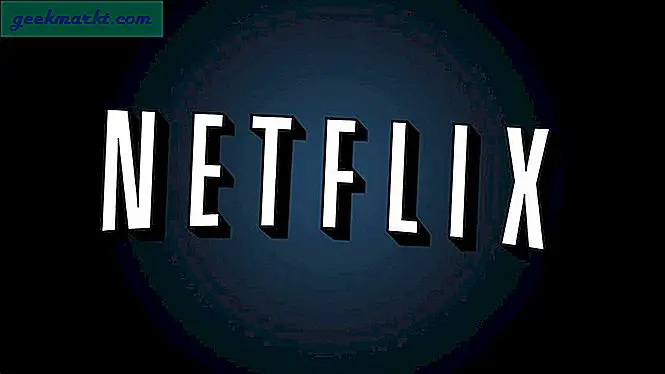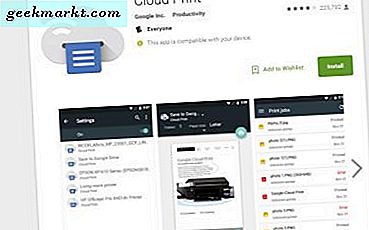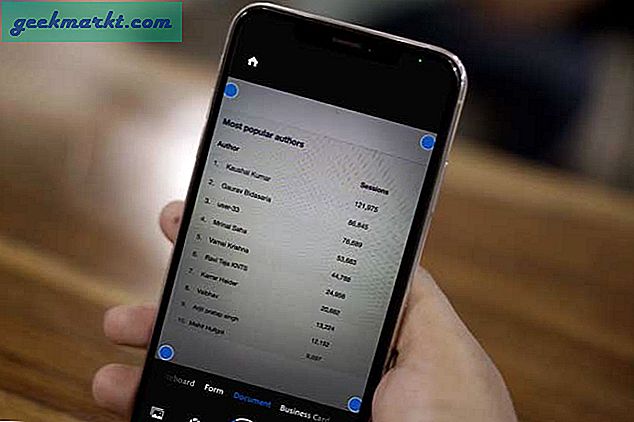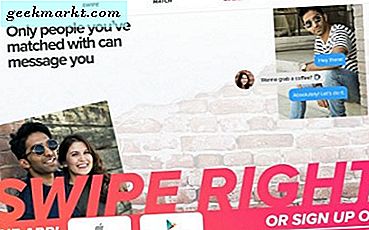Windows 10-oppgavelinjen kan virke som en viktig del av skrivebordet, men du kan alltid erstatte den med en tredjeparts programvaredocking. For eksempel kan du legge til Aqua Dock på skrivebordet, dekket i denne Tech Junkie-artikkelen, for å erstatte oppgavelinjen. Da kan det være bedre å fjerne oppgavelinjen, og du kan gjøre det med standardvalg og ekstra programvare.
Hvis du vil fjerne oppgavelinjen uten ekstraprogrammer, høyreklikker du den og velger Egenskaper . Det åpner oppgavelinjen og Startmenyegenskaper-vinduet i stillbildet nedenfor. Vinduet inneholder et alternativ for å skjule oppgavelinjen.

Så klikk på Autoskjul oppgavelinjeinnstillingen på den kategorien. Klikk deretter Bruk > OK for å lukke vinduet. Aktivitetslinjen forsvinner fra skrivebordet som nedenfor.

Men da dette er et automatisk skjult alternativ, kan du raskt gjenopprette oppgavelinjen. Aktivitetsfeltet vises når du flytter markøren til bunnen av skrivebordet. Som sådan kan du fortsatt bytte mellom programvarevinduer.
Du kan også fjerne oppgavelinjen med en hurtigtast med tredjeparts programvare. Skjul Aktivitetsfelt er ett program som lar deg fjerne oppgavelinjen ved å trykke på en hurtigtast. Klikk på Last ned- knappen på Softpedia-siden for å lagre Zip. Åpne den komprimerte mappen, og klikk Utdrag alle for å pakke ut den. Du kan kjøre den ved å velge sin exe i den utpakkede mappen.
Programmet har ikke et konfigurasjonsvindu, men har et ikon i systemstatusfeltet når det kjøres. Trykk nå på hurtigtasten Ctrl + Esc for å fjerne oppgavelinjen. Du kan bare gjenopprette oppgavelinjen ved å trykke på samme tastaturgenvei igjen. For å lukke programvaren, bør du høyreklikke på ikonet og velge Avslutt .

Skjul oppgavelinjen inneholder ikke noen tilpasningsalternativer for hurtigtast. Et alternativt program som du kan tilpasse og fjerne tastaturgenveien på oppgavelinjen med, er oppgavelinjestyring. Du kan legge den til Windows 10 fra denne Softpedia-siden, omtrent det samme som HT.
Når programvaren kjører, bør du høyreklikke på ikonet Kontrollpanel Kontrollpanel og velge Innstillinger for å åpne vinduet rett under. Trykk på en ny hurtigtast som fjerner oppgavelinjen. Klikk på OK- knappen, og trykk på den nye hurtigtast for å skjule og gjenopprette oppgavelinjen.

Så det er hvordan du kan fjerne oppgavelinjen med eller uten hurtigtaster hvis det er nødvendig. Vær oppmerksom på at programmene som er dekket her, er kompatible med alle nyere versjoner av Windows, og er også bærbare apper du kan lagre på USB-pinne.